
ઉપકરણ ડિસ્ક્રીપ્ટર નિષ્ફળતા અથવા પોર્ટ રીસેટ અને 43 ભૂલ કોડના સ્પષ્ટીકરણ અનુસાર, એવું સૂચન કરવામાં આવ્યું છે કે બધું જ USB ઉપકરણ પર કનેક્શન (ભૌતિક) સાથે ક્રમમાં નથી, હકીકતમાં, તે હંમેશાં નથી, તે હંમેશાં તે કારણ નથી આમાં હોઈ શકે છે (પરંતુ ઉપકરણો પર બંદરો સાથે કંઈક કરવામાં આવ્યું હતું અથવા પ્રદૂષણ અથવા ઓક્સિડેશનની શક્યતા છે, આ પરિબળને તપાસો, જેમ કે તમે USB-HUB દ્વારા કંઇક કનેક્ટ કરો છો, તો સીધા જ USB પોર્ટથી કનેક્ટ કરવાનો પ્રયાસ કરો) . ઇન્સ્ટોલ કરેલા વિંડોઝ ડ્રાઇવરો અથવા તેમના અયોગ્ય કાર્યમાં વધુ વખત કેસ છે, પરંતુ બધું અને અન્ય વિકલ્પો ધ્યાનમાં લો. તે એક ઉપયોગી લેખ પણ હોઈ શકે છે: યુએસબી ઉપકરણ વિન્ડોઝમાં ઓળખાય નહીં
સંયુક્ત USB ઉપકરણ અને રુટ યુએસબી હબ્સના ડ્રાઇવરને અપડેટ કરી રહ્યું છે
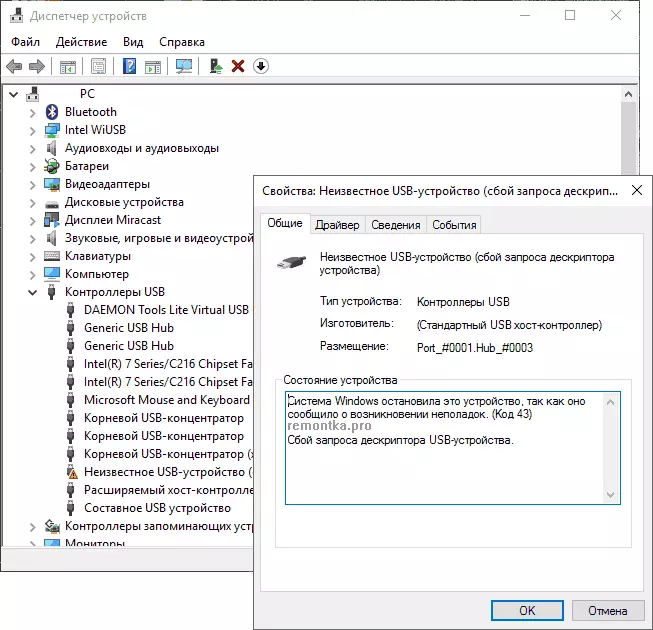
જો અત્યાર સુધી આવી કોઈ સમસ્યા ન હોય, અને તમારા ઉપકરણને "અજ્ઞાત યુએસબી ઉપકરણ" તરીકે વ્યાખ્યાયિત કરવામાં આવ્યું હોય, તો હું સમસ્યાનું સમાધાન શરૂ કરવાની ભલામણ કરું છું, જે સરળ અને સામાન્ય રીતે, સૌથી વધુ કાર્યક્ષમ છે.
- વિન્ડોઝ ઉપકરણ મેનેજર પર જાઓ. તમે વિન્ડોઝ + આર કીઓને દબાવીને અને devmgmt.msc ને દબાવીને કરી શકો છો (અથવા "પ્રારંભ કરો" બટન પર જમણી ક્લિક કરીને).
- યુએસબી નિયંત્રકો વિભાગ ખોલો.
- દરેક સામાન્ય યુએસબી હબ ઉપકરણો માટે, રુટ યુએસબી હબ અને સંયુક્ત USB ઉપકરણ, આ પગલાં અનુસરો.
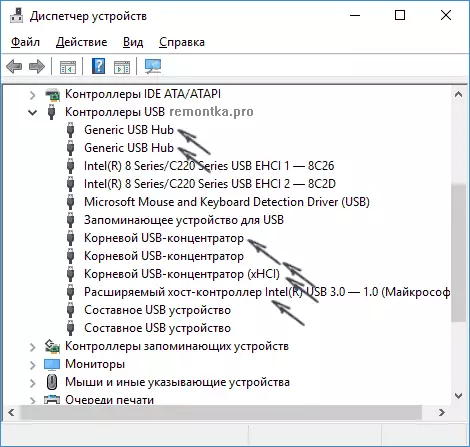
- જમણું-ક્લિક કરો ઉપકરણ પર ક્લિક કરો, "ડ્રાઇવરોને અપડેટ કરો" પસંદ કરો.
- પસંદ કરો "આ કમ્પ્યુટર પર ડ્રાઇવર શોધ ચલાવો."
- પસંદ કરો "પહેલાથી ઇન્સ્ટોલ કરેલા ડ્રાઇવરોની સૂચિમાંથી પસંદ કરો."
- સૂચિમાં (ત્યાં, સંભવતઃ ત્યાં ફક્ત એક સુસંગત ડ્રાઇવર હોય છે), તેને પસંદ કરો અને "આગલું" ક્લિક કરો.
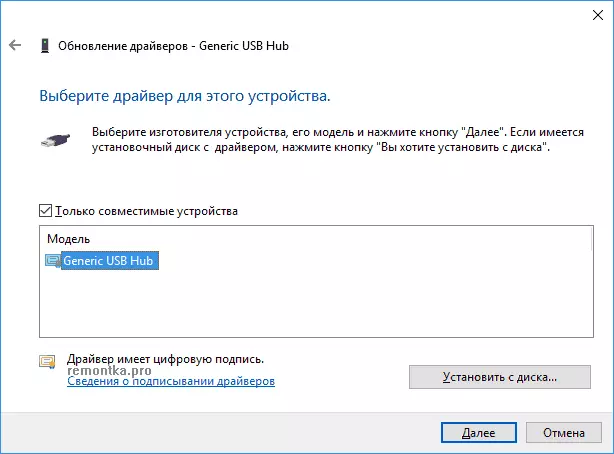
અને તેથી દરેક ઉલ્લેખિત ઉપકરણો માટે. શું થવું જોઈએ (જો સફળ થાય છે): જ્યારે આ ડ્રાઇવરોને અપડેટ કરવું (અથવા બદલે ફરીથી ઇન્સ્ટોલ કરવું), તમારું "અજ્ઞાત ઉપકરણ" અદૃશ્ય થઈ જશે અને ફરીથી ઓળખાય છે, તે ફરીથી દેખાશે. તે પછી, બાકીના ડ્રાઇવરો આ વૈકલ્પિક ચાલુ રાખવા માટે.
વૈકલ્પિક: જો યુ.એસ.બી. ઉપકરણ તમને વિન્ડોઝ 10 માં તમારામાં દેખાશે નહીં અને જ્યારે તમે USB 3.0 થી કનેક્ટ થાઓ છો (સમસ્યા એ છે કે લેપટોપ નવી ઓએસ પર અપડેટ થાય છે), અહીં તે સામાન્ય રીતે પ્રમાણભૂત સ્થાનાંતરણને સહાય કરે છે સ્થાપિત થયેલ ડ્રાઇવર પોતે જ ડ્રાઇવર પર વિસ્તૃત યજમાન ઇન્ટેલ યુએસબી 3.0 કંટ્રોલર જે લેપટોપ અથવા મધરબોર્ડ ઉત્પાદકની અધિકૃત વેબસાઇટ પર ઉપલબ્ધ છે. આ ઉપકરણ માટે ઉપકરણ મેનેજરમાં, તમે પહેલા (ડ્રાઇવર અપડેટ) વર્ણવેલ પદ્ધતિનો પણ પ્રયાસ કરી શકો છો.
યુએસબી એનર્જી સેવિંગ પરિમાણો
જો પાછલા માર્ગે કામ કર્યું છે, અને થોડા સમય પછી, તમારી વિન્ડોઝ 10 અથવા 8 ફરીથી ઉપકરણ ડિસ્ક્રીપ્ટર નિષ્ફળતા અને કોડ 43 વિશે લખવાનું શરૂ કર્યું, વધારાની ક્રિયા અહીં મદદ કરી શકે છે - યુએસબી પોર્ટ્સ માટે પાવર બચત કાર્યોને અક્ષમ કરી રહ્યું છે.
આ કરવા માટે, તેમજ અગાઉની પદ્ધતિમાં, ઉપકરણ મેનેજર અને બધા સામાન્ય યુએસબી હબ ડિવાઇસ પર જાઓ, રુટ યુએસબી હબ અને કોમ્પોઝાઇટ યુએસબી ડિવાઇસને જમણી ક્લિક કરીને "પ્રોપર્ટીઝ" પર ક્લિક કરો અને પછી "પાવર મેનેજમેન્ટ" ટૅબ, પરવાનગી સેટિંગ્સ ટૅબને અક્ષમ કરો ઊર્જા બચાવવા માટે આ ઉપકરણને અક્ષમ કરો. " બનાવેલ સેટિંગ્સ લાગુ કરો.
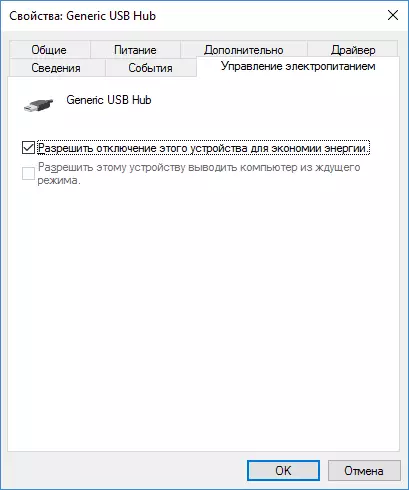
પોષક અથવા સ્થિર વીજળી સમસ્યાઓના કારણે ખોટા USB ઉપકરણો
ઘણીવાર, કનેક્ટેડ USB ઉપકરણોની કામગીરી સાથે સમસ્યાઓ અને ઉપકરણ ડિસ્ક્રીપ્ટર નિષ્ફળતાને ફક્ત કમ્પ્યુટર અથવા લેપટોપને ડિ-એનર્જીઇઝ કરીને ઉકેલી શકાય છે. પીસી માટે તે કેવી રીતે કરવું:- સમસ્યાને દૂર કરો USB ઉપકરણોને દૂર કરો, કમ્પ્યુટરને બંધ કરો (કામના સમાપ્તિ દ્વારા, જ્યારે તમે "શટડાઉન" બંધ કરો ત્યારે તે શિફ્ટને પકડી રાખવું વધુ સારું છે.
- આઉટલેટથી તેને બંધ કરો.
- પાવર બટનને દબાવો, સેકંડ દબાવો સેકંડ 5-10 (હા, આઉટલેટથી કમ્પ્યુટર પર), પ્રકાશન કરો.
- કમ્પ્યુટરને નેટવર્ક પર ફેરવો અને તેને સામાન્ય રીતે ચાલુ કરો.
- ફરીથી યુએસબી ઉપકરણને જોડો.
લેપટોપ માટે, બૅટરીને દૂર કરવામાં આવે છે તે બધી ક્રિયાઓ સમાન હશે, સિવાય કે ફકરા 2 માં "લેપટોપમાંથી બૅટરીને દૂર કરો". જ્યારે કમ્પ્યુટર ફ્લેશ ડ્રાઇવને જોતી નથી ત્યારે તે જ રીતે મદદ કરી શકે છે (ઉલ્લેખિત સૂચનામાં તેને ઠીક કરવા માટે વધારાની પદ્ધતિઓ છે).
ચિપસેટ પર ડ્રાઇવરો
અને એક વધુ બિંદુ કે જે USB ડિસ્ક્રીપ્ટરની વિનંતી નિષ્ફળતા અથવા પોર્ટ રીસેટ નિષ્ફળતાનું કારણ બની શકે છે - ચિપસેટ્સ માટે સત્તાવાર ડ્રાઇવરો ઇન્સ્ટોલ કરેલું નથી (જે તમારા મોડેલ માટે અથવા ઉત્પાદકની ઉત્પાદકની વેબસાઇટની ઉત્પાદકની ઉત્પાદકની વેબસાઇટથી લઈ જવું જોઈએ. જે લોકો વિન્ડોઝ 10 અથવા 8, તેમજ ડ્રાઇવરના ડ્રાઇવરને ઇન્સ્ટોલ કરે છે, હંમેશાં સંપૂર્ણપણે કાર્યકર્તાઓ બનવાનું ચાલુ રાખતા નથી (જોકે ઉપકરણ મેનેજરમાં તમને જોવાની શક્યતા છે કે બધા ઉપકરણો સામાન્ય રીતે અજાણ્યાના અપવાદ સાથે કામ કરે છે. યુએસબી).
આવા ડ્રાઇવરો સાથે સંબંધિત હોઈ શકે છે
- ઇન્ટેલ ચિપસેટ ડ્રાઈવર.
- ઇન્ટેલ મેનેજિન એન્જિન ઇન્ટરફેસ
- લેપટોપ્સ માટે વિશિષ્ટ વિવિધ ફર્મવેર ઉપયોગિતાઓ
- એસીપીઆઇ ડ્રાઈવર.
- ક્યારેક, મધરબોર્ડ પર તૃતીય-પક્ષ નિયંત્રકો માટે વ્યક્તિગત યુએસબી ડ્રાઇવરો.
સપોર્ટ વિભાગમાં ઉત્પાદકની વેબસાઇટ દાખલ કરવા માટે આળસુ ન બનો અને આવા ડ્રાઇવરોની ઉપલબ્ધતા માટે તપાસ કરો. જો તેઓ વિન્ડોઝના તમારા સંસ્કરણ માટે ગુમ થઈ રહ્યાં છે, તો તમે સુસંગતતા મોડમાં અગાઉના સંસ્કરણોની ઇન્સ્ટોલેશનનો પ્રયાસ કરી શકો છો (મુખ્ય વસ્તુ બીટને સંકળાયેલી છે).
આ ક્ષણે, હું આ બધું આપી શકું છું. શું તમે તમારા પોતાના ઉકેલો શોધી કાઢ્યા હતા અથવા કોઈ વર્ણવેલ કોઈએ કામ કર્યું છે? - જો તમે ટિપ્પણીઓમાં શેર કરો તો હું ખુશ થઈશ.
